Rozmach to idealny wybór dla firmy konsultingowej.
Strona główna demonstracyjna szablonu Verve zawiera pięć sekcji (oprócz nagłówka i stopki). Wykonaj poniższe czynności, aby edytować każdy z nich.
- Nagłówek
- Część pierwsza – tekst
- Sekcja druga – Baner
- Trzecia / Czwarta / Piąta Sekcja – Nagłówek
- Footer
Nagłówek
Nagłówek zawiera logo/tytuł strony (1), menu (2) i ikony społecznościowe (3).
- Aby zmienić układ nagłówka, przejdź do Nagłówek w sekcji Projektowanie. Zobacz jak
- Aby dodać/zmienić logo lub tytuł strony, przejdź do Tytuł witryny i logo w sekcji Projektowanie. Zobacz jak
- Aby dodać/usunąć pozycję do/z menu, przejdź do Menu witryny. Zobacz jak
- Aby dodać/usunąć/edytować linki do mediów społecznościowych, przejdź do Social Media z Sekcja witryny. Zobacz jak.
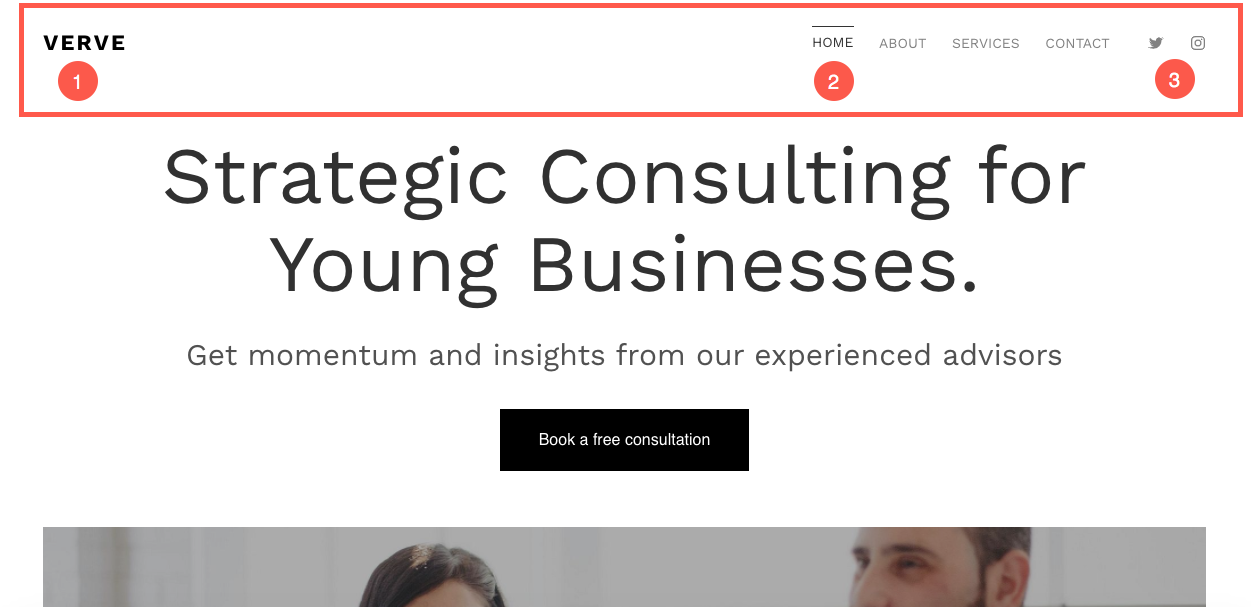
Teraz, gdy zacząłeś od tego pięknego szablonu, masz w swoim katalogu strony demonstracyjne menu.
Aby przeglądać lub edytować dowolną ze stron, po prostu kliknij na nią. Zacznijmy od strony głównej.
- Idź do Menu strony.
- Kliknij na Strona główna (jak pokazano na obrazku).
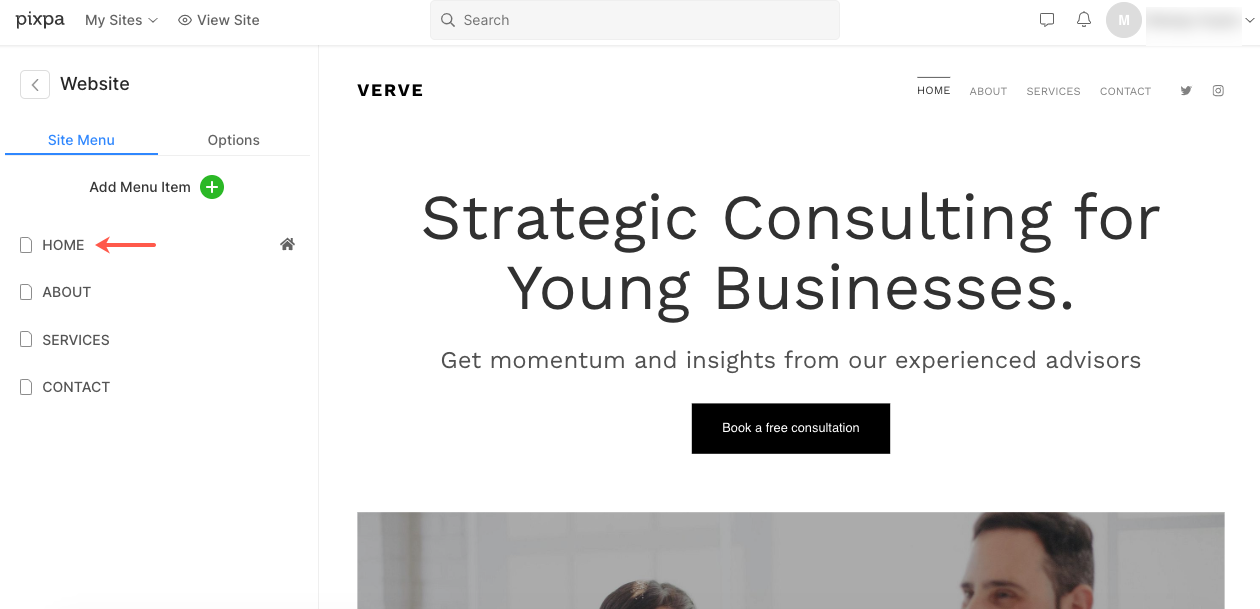
- Spowoduje to przejście do edytora stron na stronie głównej.
Część pierwsza – Tekst
- Pierwsza sekcja zawiera blok tekstowy z nagłówkiem i akapitem. W tej sekcji możesz wyświetlić informacje o swojej firmie.
- Kliknij dowolny tekst w tej sekcji, aby go edytować.
Zobacz jak , aby edytować sekcję Tekst.
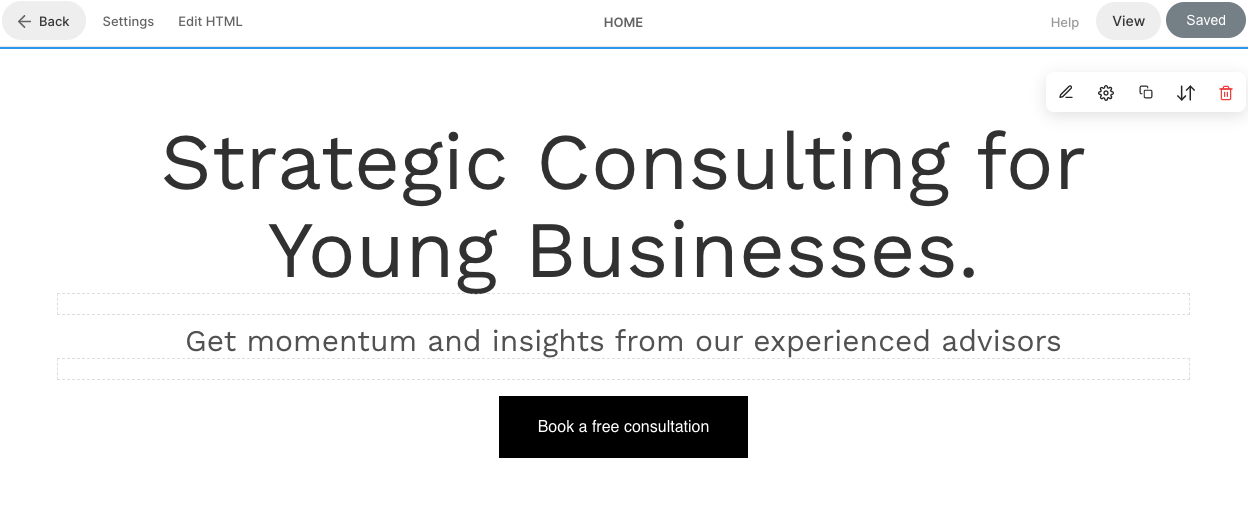
Sekcja druga – Baner
- Druga sekcja zawiera baner.
- Aby zamienić obrazy demonstracyjne na własne i poznać style banerów, kliknij na Zarządzaj banerem przycisk.
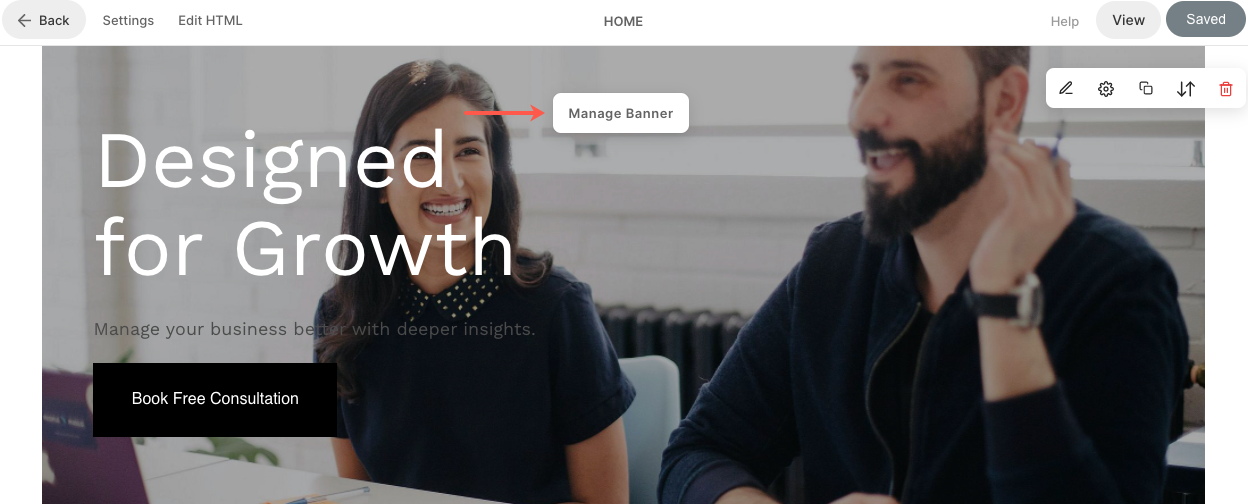
- Aby dodać nowy slajd graficzny, kliknij na Dodaj slajdy (1) przycisk.
- Aby zamienić obraz, ustawić jego punkt centralny lub edytować tekst i przyciski na slajdzie, kliknij na edit ikona (2).
- Aby usunąć slajd, kliknij na usunąć ikona (3).
- Aby zapoznać się z opcjami stylów, kliknij na Styl (4) zakładka.
- Aby zmienić układ, kliknij na układ (5) zakładka.
- Możesz edytować tekst na banerze, znany również jako Mistrz XNUMX (6).
Zobacz jak , aby edytować sekcję banerów.
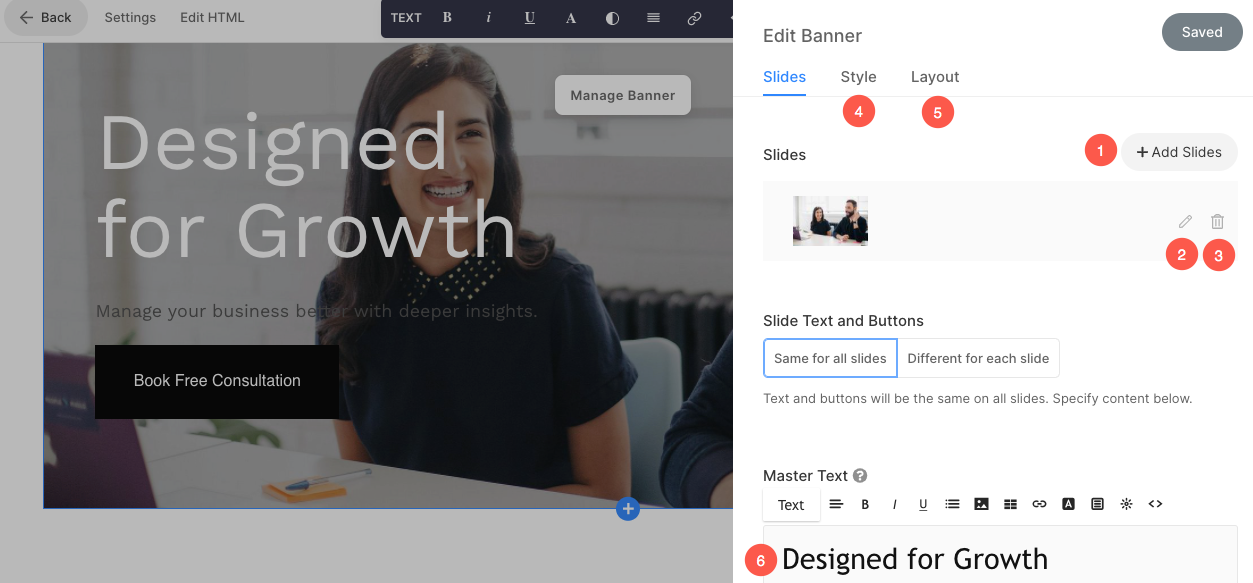
Sekcja trzecia / czwarta / piąta – Nagłówek
- Trzecie sekcje zawierają nagłówek. Nagłówek może służyć do dodawania informacji o Twojej firmie.
- Kliknij dowolny tekst w tej sekcji, aby go edytować.
Zobacz jak , aby edytować sekcję Nagłówek.
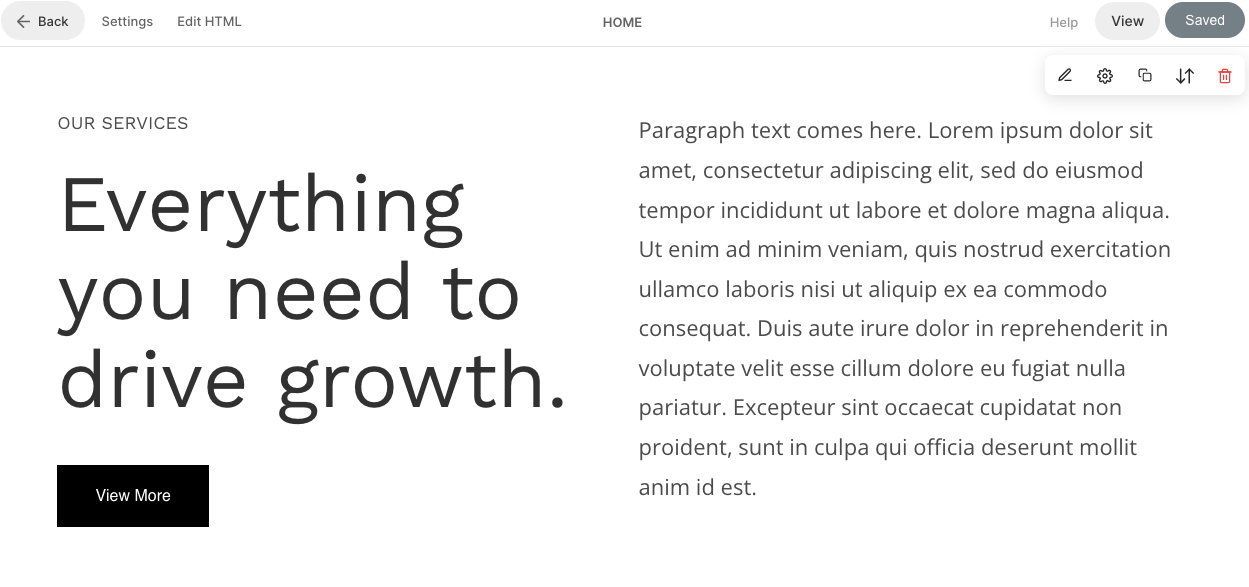
Footer
- Stopka zawiera kredyty dla twoich stron internetowych. Tutaj możesz dodać ikony społecznościowe (1), tekst o prawach autorskich (2) i ważne linki.
Zobacz jak aby edytować stopkę.

